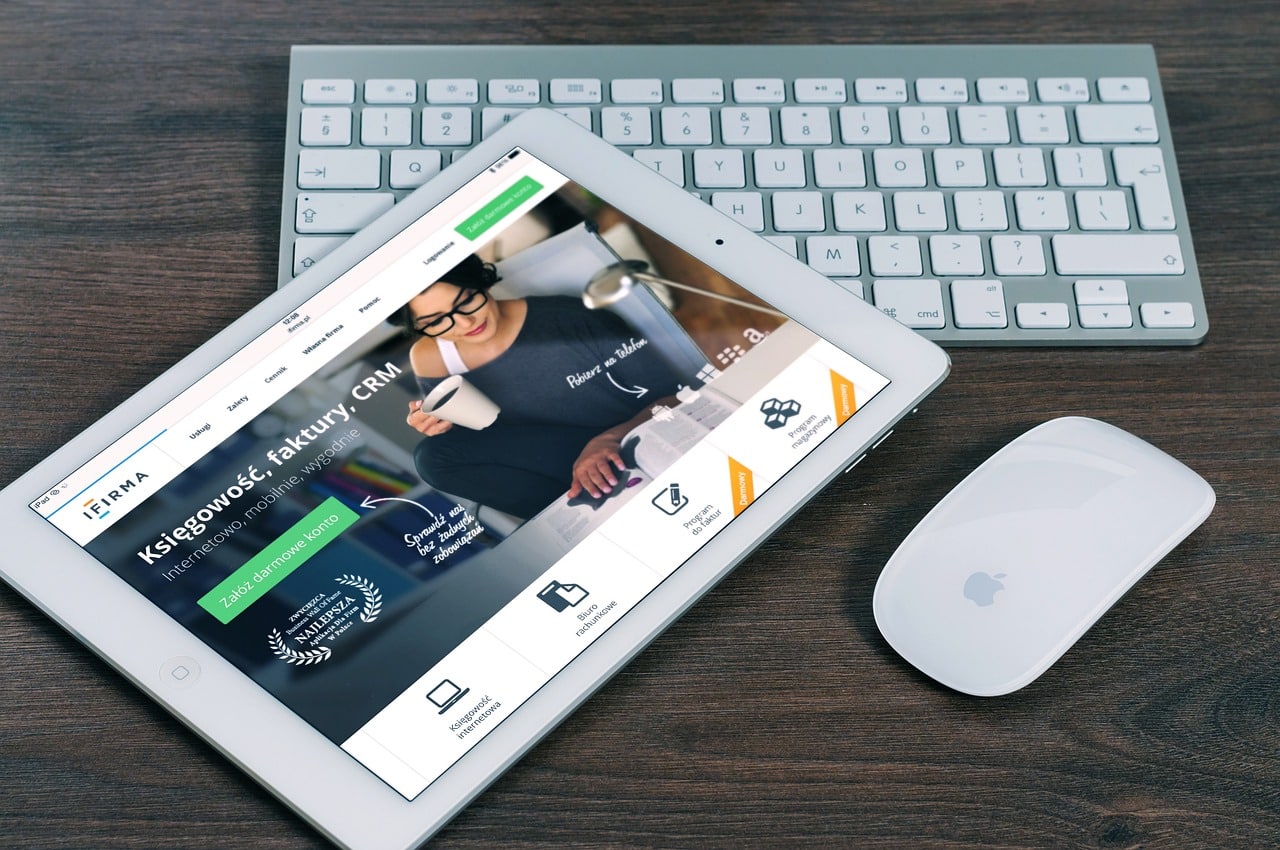Gestern verrieten wir euch, wie ihr euer altes iPad oder iPhone am besten verkaufen könnt. Doch nachdem ihr euer altes iOS-Gerät verkauft habt, müsst ihr es noch für den neuen Besitzer vorbereiten. Die meisten User löschen lediglich die Daten und Einstellungen auf dem iPhone. Doch wenn ihr wirklich gründlich sein wollt, dann ist es damit nicht getan. Wir wollen euch hier verraten, wie ihr ein wirklich “sauberes” iPhone oder iPad versendet.

Backup erstellen
Im Normalfall habt ihr bereits ein Backup erstellt, dass ihr dann auf euer neues iPhone oder iPad übertragen habt. Dennoch ist es sinnvoll, von dem Altgerät noch einmal eine Sicherung anzufertigen.
Ein manuelles Backup erstellt ihr über iTunes. Wählt dort euer Gerät aus. Nun habt ihr in dem Feld “Backup” mehrere Möglichkeiten. Ob ihr in der iCloud oder lokal auf eurer Festplatte sichern wollt, bleibt euch selbst überlassen. Die iCloud ist sicherlich bequemer, da ihr das iPhone oder iPad dann auch ohne Verbindung zum Computer wieder herstellen könnt. Die lokale Sicherung hat den Vorteil, dass keine Daten an Apples Server übertragen werden. Wenn ihr ganz sicherheitsbewusst seid, könnt ihr das Backup noch verschlüsseln.

Wenn ihr die gewünschten Einstellungen gewählt habt, startet ein Klick auf “Jetzt sichern” den Vorgang.
Gerät zurücksetzen
Der wohl offensichtlichste Schritt, um ein iOS-Gerät für den Versand vorzubereiten, ist es, die Einstellungen und Daten auf dem Gerät selber zu löschen. Dazu geht ihr wie folgt vor.
- Folgt auf dem Gerät dem Pfad Einstellungen –> Allgemein –> Zurücksetzen.
- Wählt die Option “Inhalte und Einstellungen löschen”.

Mit dieser Option versetzt ihr das iOS-Gerät komplett in den Werkszustand. Alle Inhalte und Einstellungen werden gelöscht, deshalb solltet ihr vor diesem Schritt unbedingt ein Backup angelegt haben.
Gerät aus “Mein iPhone suchen” entfernen
Wenn ihr das Feature “Mein iPhone suchen” genutzt habt, kann es vorkommen, dass euer iOS-Gerät auch nach dem Zurücksetzen noch auf der Geräteliste der iCloud geführt wird. Das überprüft ihr folgendermaßen:
- Loggt euch mit eurer Apple-ID unter www.icloud.de ein. Euer Gerät muss ausgeschaltet sein.
- Wählt die Fläche “Mein iPhone”.
- Die Geräteliste findet ihr am oberen Bildschirmrand unter “Alle Geräte”.
- Wenn euer Gerät dort noch aufgeführt ist, könnt ihr es mit dem kleinen “x” neben dem Gerätenamen aus der Liste entfernen.

Registrierung bei Apple aufheben
Als letztes müsst ihr die Registrierung eures Gerätes bei Apple aufheben. Dieser Schritt wird häufig übersehen.
Die Aufhebung der Registrierung erfolgt in zwei Schritten. Zuerst müsst ihr folgendes tun:
- Wählt in iTunes unter dem Menüpunkt “Store” die Schaltfläche “Account (eure Apple ID) anzeigen”.
- Gebt euer Passwort ein. Ihr werdet nun zur Account-Übersicht weitergeleitet.
- Wählt unter “iTunes in der Cloud” den Punkt “Geräte verwalten” aus.
- Entfernt das zum Verkauf stehende Gerät aus dem Account.

Als letztes müsst ihr das Gerät noch aus eurem Support-Profil entfernen. Das macht ihr so:
- Loggt euch unter https://supportprofile.apple.com/ mit eurem Passwort in das Profil ein.
- Auf der nun folgenden Übersicht wählt ihr “Edit Products” und löscht dann das gewünschte Produkt mit dem kleinen „x“.
- Apple schickt euch im Nachgang eine Bestätigungs-Mail, in der ihr eine versehentlich gelöschte Registrierung auf wieder herstellen könnt.

Laden und Reinigen
So. Eigentlich habt ihr nun alle Schritte erledigt, um euer altes iOS-Gerät an den neuen Besitzer zu verschicken. Ihr habt ein Backup erstellt, das Gerät zurückgesetzt und alle Registrierungen bei Apple entfernt.
Der letzte Schritt sollte eigentlich selbstverständlich sein. Ladet das Gerät vollständig und reinigt es gründlich. Schließlich soll euer Nachfolger genauso viel Freude mit eurem Apple-Produkt haben wie ihr. Und ein verschmutztes iPhone oder iPad zu erhalten ist wahrlich keine Freude. Falls ihr es noch nicht getan habt, vergesst auch nicht, die SIM-Karte aus dem Gerät zu nehmen. Und versendet das iPhone oder iPad natürlich bitte im ausgeschalteten Zustand.
Nun seid ihr wirklich fertig und könnt das Gerät einpacken und zur Post geben.
 Apfelnews Apple News Blog, iPhone, iPad, Mac & vieles mehr
Apfelnews Apple News Blog, iPhone, iPad, Mac & vieles mehr